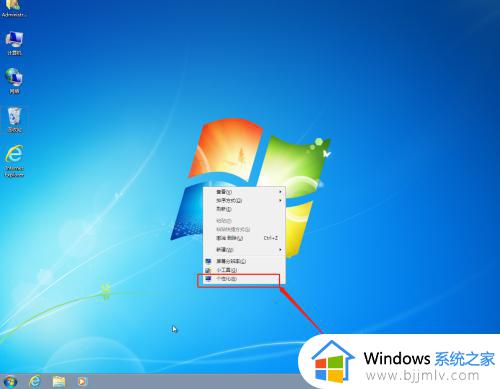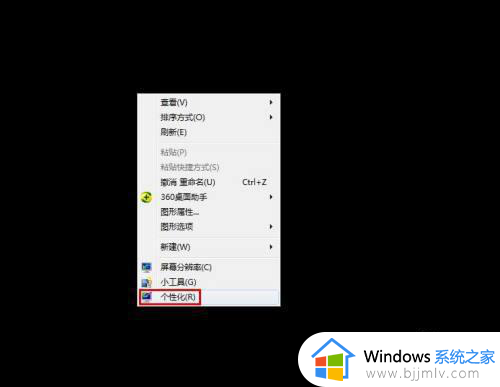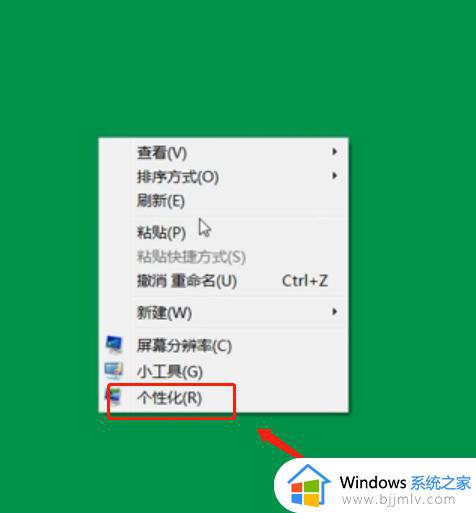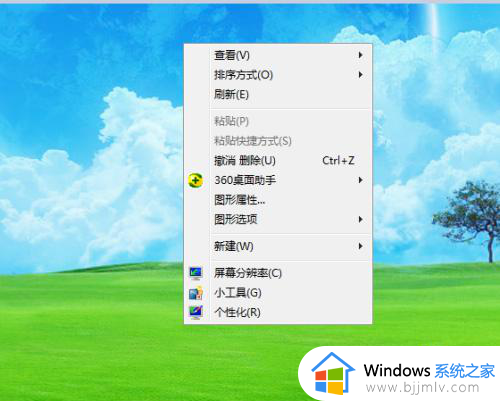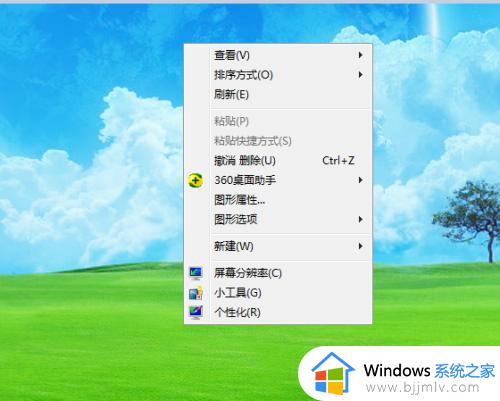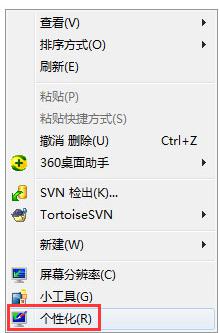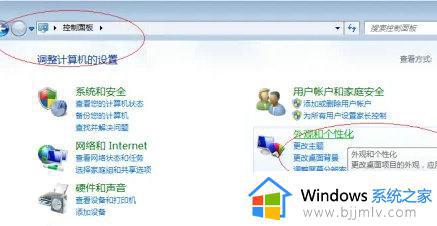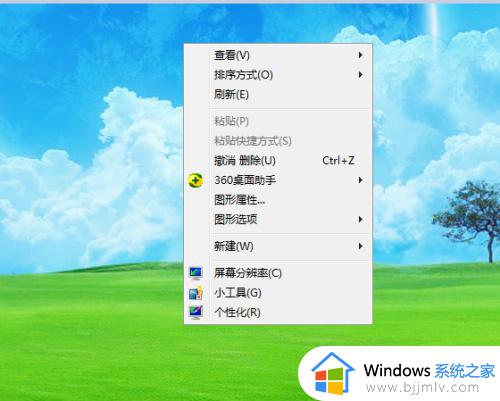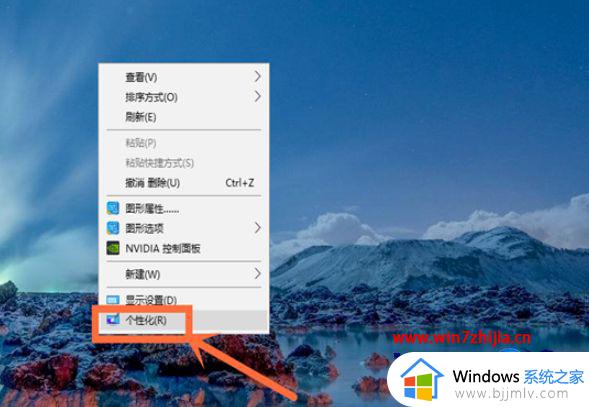win7如何设置壁纸 win7设置壁纸方法
更新时间:2023-09-10 11:35:00作者:skai
相信我们大家在使用win7操作系统的时候都是使用着默认壁纸,我们如果看win7默认壁纸看久了的话就很容易出现审美疲劳的情况,这个时候我们就可以设置一个新的壁纸,那么win7如何设置壁纸呢?接下来小编就教给大家win7设置壁纸方法,一起来看看吧,希望可以帮助到你。
具体方法
方法一:
1、鼠标点击电脑桌面空白处右键选择个性化,点击个性化设置之后我们找到下面桌面背景。
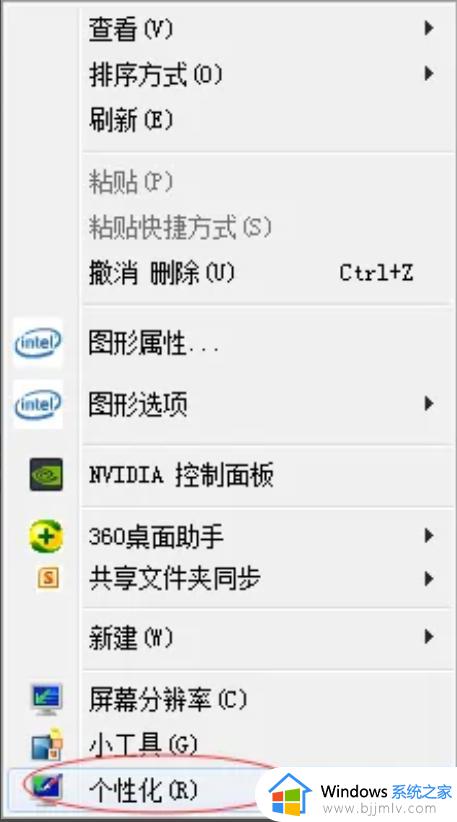
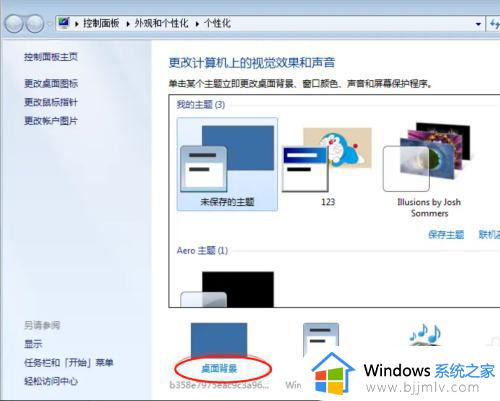
2、按照图示操作,找到壁纸所在文件夹,单击“浏览”以选择所需的图像壁纸。
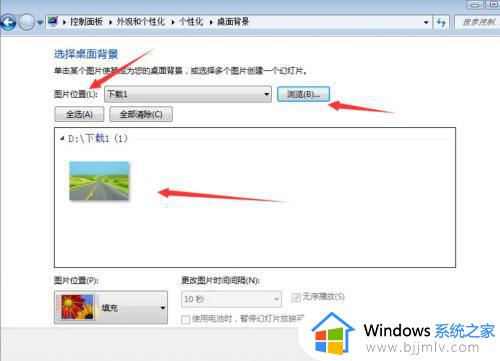
3、勾选上添加壁纸,单击“保存修改”,就可以看到我们修改好的壁纸了。
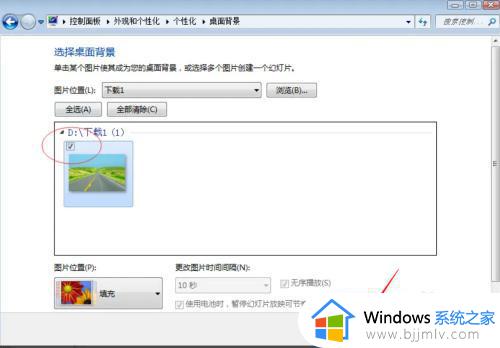
方法二:找到壁纸所在文件夹,点击壁纸右键,选择“设置为桌面背景”,这样就完成了。
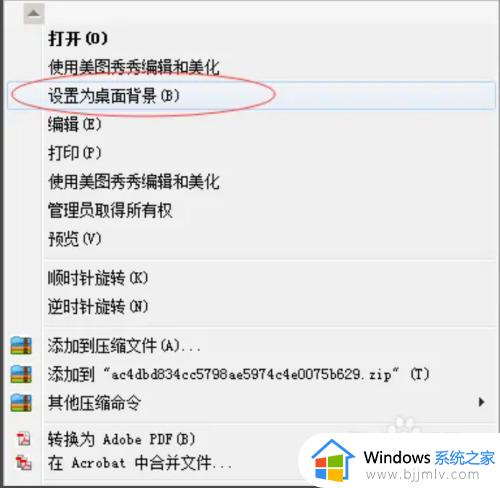
以上全部内容就是小编带给大家的win7设置壁纸方法详细内容分享啦,小伙伴们快跟着小编一起来设置你的win7壁纸,让你的win7更加个性化吧,希望本文可以帮助到你。